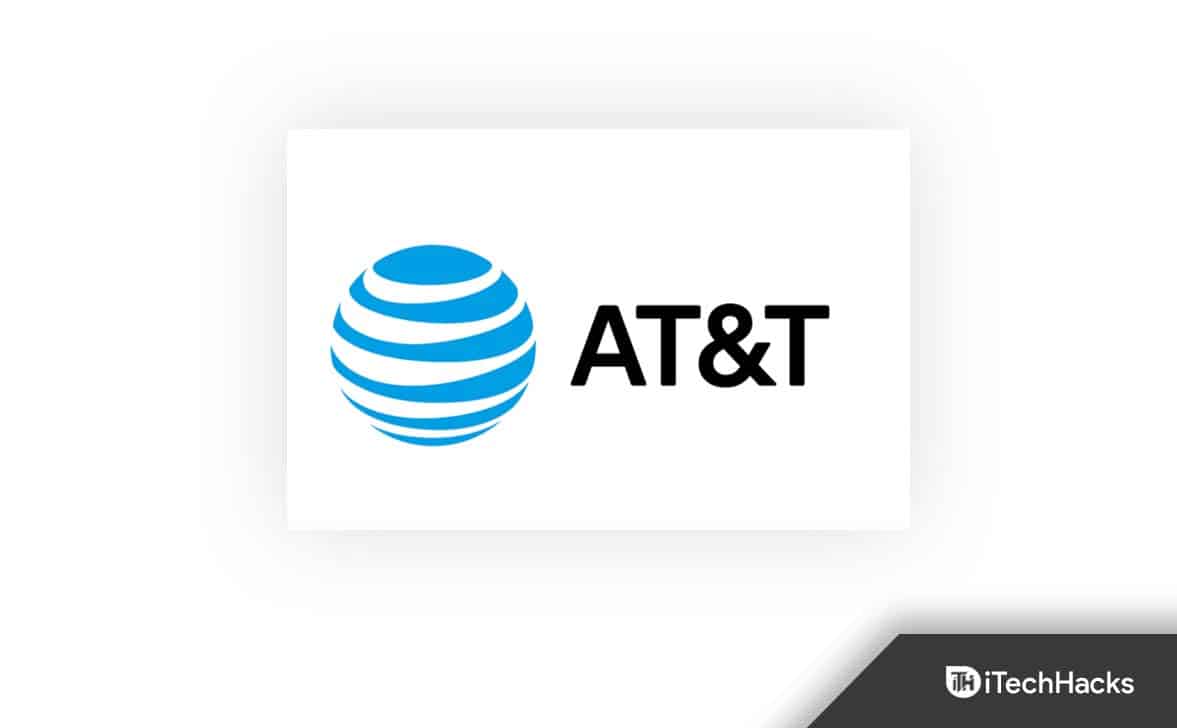Ένα αρχείο EXE είναι ένα πρόγραμμα ή ένα εκτελέσιμο αρχείο στους υπολογιστές των Windows. Όταν κάνετε διπλό κλικ σε αυτά τα αρχεία, τα Windows προσπαθεί να εκτελέσετε τις οδηγίες του προγράμματος. Ωστόσο, υπάρχουν περιπτώσεις όταν δεν μπορείτε να εκτελέσετε αρχεία EXE στα Windows 11.
Αυτός ο οδηγός εξηγεί τον πιο αποτελεσματικό τρόπο για να διορθωθεί αυτό το πρόβλημα. Ακολουθήστε.
1. Επανεκκίνηση του υπολογιστή
Θα πρέπει πρώτα να ξεκινήσετε με επανεκκίνηση. Μια επανεκκίνηση θα ελευθερώσει προσωρινά αρχεία, τα οποία είναι αποτελεσματικά εάν είναι διεφθαρμένα και παρεμβαίνουν σε άλλες εφαρμογές.
Θα επαναφορτώσει επίσης ξανά τις υπηρεσίες των Windows, οι οποίες ενδέχεται να διορθώσουν μικρά σφάλματα που σας κάνουν να μην μπορείτε να εκτελέσετε αρχεία EXE στα Windows 11. Μετά την επανεκκίνηση, εάν το πρόβλημα δεν έχει καθοριστεί, προχωρήστε σε άλλες λύσεις.
2. Επίλυση προβλημάτων σύνδεσης αρχείων
Όταν δεν μπορείτε να εκτελέσετε ένα αρχείο EXE, μπορεί απλά να έχετε λάθος σύνδεση αρχείων. Η διαδικασία καθορισμού της συσχέτισης αρχείων είναι αρκετά εύκολη. Απλώς ακολουθήστε τα παρακάτω βήματα.
1 πατήστε Windows + R για να ξεκινήσετε το παράθυρο διαλόγου RUN.
2. Τύπος CMD και πατήστε Ctrl + Shift + Enter για να ξεκινήσετε μια αυξημένη γραμμή εντολών.
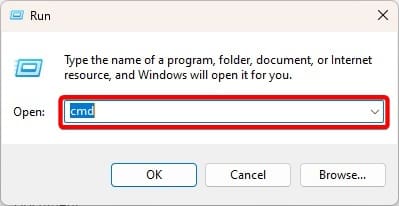
3. Πληκτρολογήστε την παρακάτω εντολή και πατήστε Enter.
assoc .exe=exefile
3. Tweak Οι σχετικές καταχωρήσεις μητρώου
ΟΜητρώο των Windowsείναι μια ιεραρχική βάση δεδομένων των ρυθμίσεων και των διαμορφώσεων των Windows. Μια λανθασμένη διαμόρφωση θα επηρεάσει την απόδοση του λογισμικού και μπορεί να είναι ο λόγος για τον οποίο δεν μπορείτε να εκτελέσετε αρχεία EXE στα Windows 11. Μπορείτε να τροποποιήσετε ορισμένες τιμές ακολουθώντας τα παρακάτω βήματα.
1 πατήστε Windows+ R για να ανοίξετε το παράθυρο διαλόγου RUN.
2. Τύποςβασιλεύωκαι χτύπημαΕισάγω.
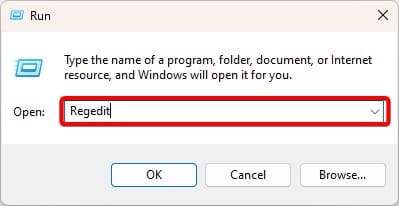
3. Πλοηγηθείτε στην παρακάτω διαδρομή:
Computer\HKEY_CLASSES_ROOT.exe
4. Στο δεξιό παράθυρο, κάντε διπλό κλικΑθέτηση, αλλάξτε τοΑξία αξίαςναεξαλείφωκαι κάντε κλικΕΝΤΑΞΕΙ.
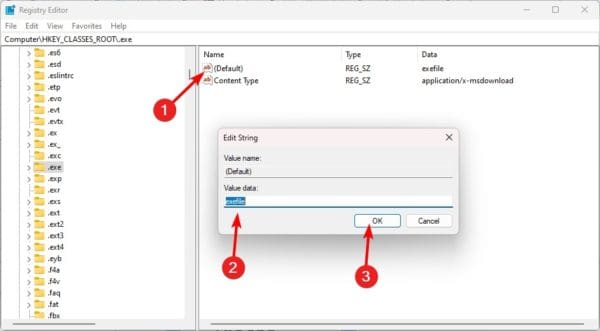
5. Στη συνέχεια, μεταβείτε στο παρακάτω μονοπάτι:
HKEY_CLASSES_ROOT\exefile\shell\open\command
6. Στο δεξιό παράθυρο, κάντε διπλό κλικΑθέτηση, αλλάξτε τοΑξία αξίαςνα"%1"%*και κάντε κλικΕΝΤΑΞΕΙ.
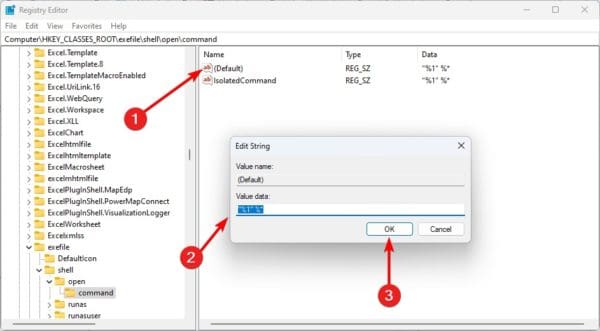
7. Επανεκκινήστε τον υπολογιστή σας και επαληθεύστε ότι διορθώνει το σφάλμα EXE.
4. Σάρωση για κακόβουλο λογισμικό
Το κακόβουλο λογισμικό μπορεί να αλλάξει τη γενική λειτουργία του υπολογιστή σας. Θα μπορούσε εύκολα να είναι ο λόγος για τον οποίο δεν μπορείτε να εκτελέσετε αρχεία EXE στα Windows 11. Θα πρέπει να εκτελέσετε μια ολοκληρωμένη σάρωση κακόβουλου λογισμικού.
Μπορείτε να χρησιμοποιήσετε την ενσωματωμένη ασφάλεια των Windows ή άλλο. Μετά τη σάρωση, βεβαιωθείτε ότι το πρόβλημα είναι σταθερό.
5. Χρησιμοποιήστε έναν λογαριασμό διαχειριστή
Υπάρχει μια πιθανότητα ότι ο τρέχων λογαριασμός χρήστη δεν έχει άδεια να εκτελέσει το αρχείο. Αυτό μπορεί να είναι ο λόγος για τον οποίο δεν μπορείτε να εκτελέσετε αρχεία EXE στα Windows 11.
Εάν συμβαίνει αυτό, η αποσύνδεση και η εκ νέου αντιστοίχιση με έναν λογαριασμό διαχειριστή θα πρέπει να διορθώσει το πρόβλημα. Ωστόσο, εάν επιμείνει, μπορείτε να δοκιμάσετε την τελευταία λύση παρακάτω.
6. Διορθώστε τα αλλοιωμένα αρχεία συστήματος
Η διαφθορά αρχείων είναι ένας κοινός λόγος που δεν μπορείτε να εκτελέσετε αρχεία EXE στα Windows 11. Μπορείτε να επιλύσετε το πρόβλημα εκτελώντας τη σάρωση SFC. Αυτή η σάρωση θα επισκευάσει ή θα αντικαταστήσει τα κατεστραμμένα αρχεία και θα πρέπει να επιλύσει το πρόβλημα.
1 πατήστε Windows + R για να ξεκινήσετε το παράθυρο διαλόγου RUN.
2. ΤύποςCMDκαι πατήστε Ctrl + Shift + Enter για να ξεκινήσετε μια αυξημένη γραμμή εντολών.
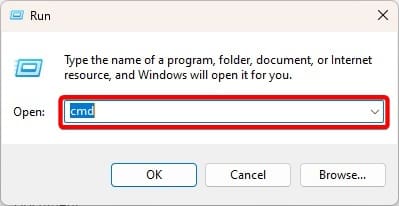
3. Πληκτρολογήστε την παρακάτω εντολή και πατήστεΕισάγω.
sfc /scannow
4. Ακολουθήστε οποιεσδήποτε οδηγίες στην οθόνη για να ολοκληρώσετε τη διαδικασία, στη συνέχεια επανεκκινήστε τον υπολογιστή σας και επαληθεύστε ότι το πρόβλημα είναι σταθερό.
7. Δημιουργήστε ένα νέο προφίλ χρήστη
Εάν δεν μπορείτε να διορθώσετε το πρόβλημα εκτελώντας το αρχείο EXE με έναν διαχειριστικό λογαριασμό, θα πρέπει να δημιουργήσετε ένα νέο προφίλ χρήστη και να επαναλάβετε το άνοιγμα του αρχείου. Ακολουθήστε τα παρακάτω βήματα για να δημιουργήσετε ένα νέο λογαριασμό χρήστη.
1 ΠιέστεΠαράθυρα+εγώΓια να ανοίξετε την εφαρμογή Ρυθμίσεις.
2. Κάντε κλικ στοΛογαριασμοίΕπιλογή στο αριστερό παράθυρο, στη συνέχεια στα δεξιά, κάντε κλικΆλλοι χρήστες.
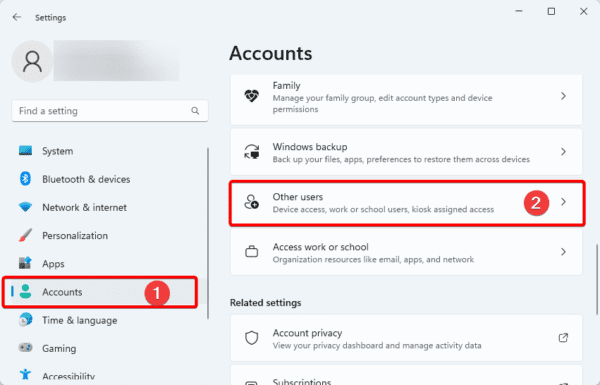
3. Κάντε κλικ στοΠροσθέστε λογαριασμόκουμπί.
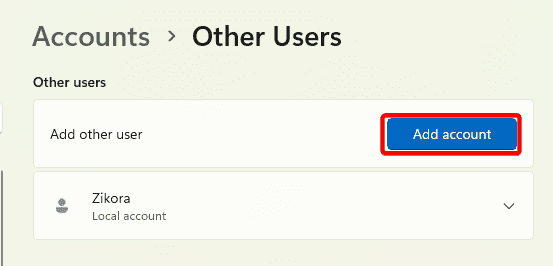
4. Κάντε κλικ στοΔεν έχω πληροφορίες σύνδεσης αυτού του ατόμουεπιλογή.
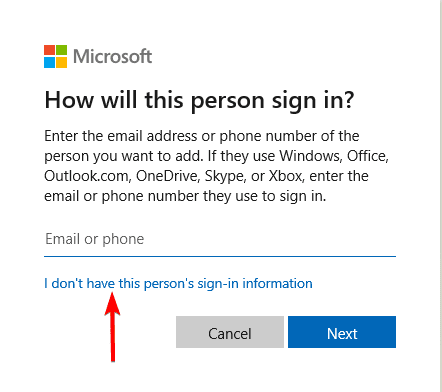
5. Κάντε κλικ στοΠροσθήκη χρήστη χωρίς λογαριασμό Microsoftεπιλογή.
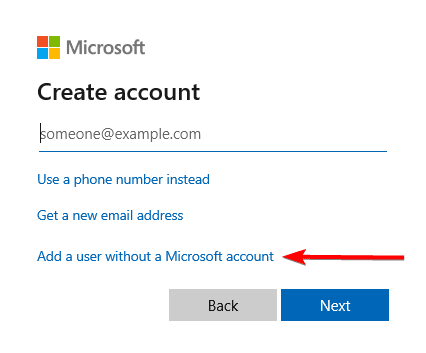
6. Συμπληρώστε τη φόρμα με το επιθυμητό όνομα χρήστη και τον κωδικό πρόσβασης και, στη συνέχεια, κάντε κλικ στο κουμπί Επόμενο.
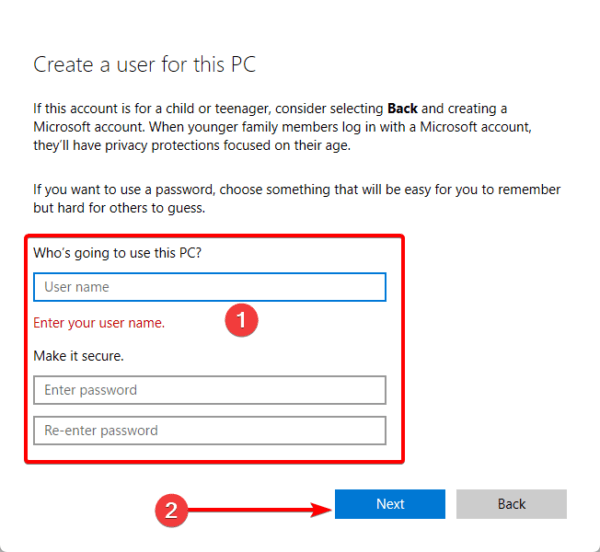
7. Κάντε κλικΑλλαγή τύπου λογαριασμούγια τον πρόσφατα δημιουργημένο λογαριασμό.
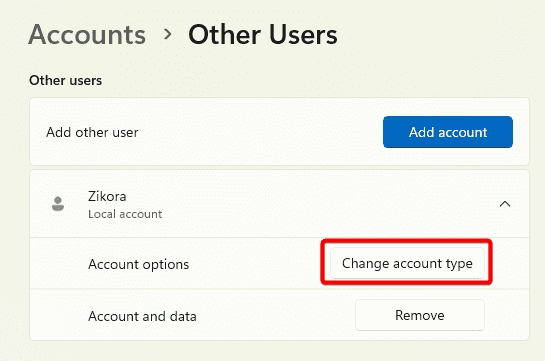
8. ΕπιλέξτεΔιαχειριστήςκαι κάντε κλικ στο OK.
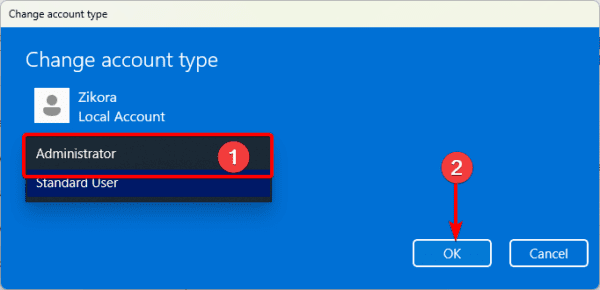
Εάν έχετε ακολουθήσει τις προαναφερθείσες λύσεις, θα πρέπει να είστε σε θέση να εκτελέσετε τα αρχεία EXE στα Windows 11. Δεδομένου ότι δεν αναφέραμε τις διορθώσεις με κάποια συγκεκριμένη σειρά, θα πρέπει να ξεκινήσετε με ό, τι αισθάνεται το πιο εφαρμόσιμο.
Πείτε μας ποια λύση λειτούργησε στην ενότητα σχολίων παρακάτω.
Συχνές ερωτήσεις
Γιατί το αρχείο EXE δεν λειτουργεί;
Το αρχείο μπορεί να καταστραφεί ή μπορεί να υπάρχουν προβλήματα με την ένωση προγραμμάτων.
Πώς μπορώ να προσδιορίσω εάν τα αρχεία EXE είναι κατεστραμμένα;
Μια καλή επιλογή θα είναι να δοκιμάσετε να εκτελέσετε το αρχείο σε διαφορετικό υπολογιστή ή σε άλλα αρχεία EXE για να δείτε αν πρόκειται για μεμονωμένο πρόβλημα.
Ήταν χρήσιμο αυτό το άρθρο;
Σας ευχαριστούμε για τα σχόλια!